Avaliando um evento (CEx e PRX) / Acompanhamento dos Eventos (CEx e PRX)
Avaliando um evento
Acessando a proposta de Evento
Para avaliar um Evento, o CEx ou PRX deve acessar o módulo Eventos no SUAP utilizando o caminho Menu lateral esquerdo >> Comunicação Social >> Eventos.
Também está disponível o acesso na página inicial do SUAP, na qual há o aviso de que há Eventos a serem avaliados.
Os Eventos que estão aguardando a avaliação estarão na aba "Aguardando Minha Aprovação".
Para acessar o Evento a ser avaliado, clique na imagem da Lupa ao lado esquerdo do Evento.
O sistema irá abrir a página do Evento a ser avaliado.
Verificando as informações cadastradas para o Evento
Visualize as informações cadastradas para o Evento rolando a página para baixo.
Nesta visualização é possível verificar o Título e o Folder/Banner inserido.
Cheque os Dados Gerais cadastrados, conferindo as informações.
Neste caso, têm-se:
-
-
- O Evento se chamará: Comunicação não violenta: primeiros passos;
- Foi cadastrada uma breve apresentação que será mostrada quando o mesmo for acessado no momento da realização das inscrições;
- Será realizado no dia 13/01/2022 das 3 p.m. às 4 p.m.;
- As inscrições serão públicas, não é necessário estar cadastrado no SUAP para realizar a inscrição, ou seja, disponível para a comunidade externa realizar inscrições;
- Serão gerados certificados para os participantes (Organizadores, Tradutores e Intérpretes de Libras, Palestrantes e Participantes);
- Não foi informado o site de transmissão do evento e nem onde estarão mais informações;
- A URL pra inscrição foi gerada pelo sistema e pode ser compartilhada;
- O projeto de Evento foi Submetido;
- O projeto de Evento ainda não foi Deferido (aguardando avaliação);
- O projeto de Evento encontra-se ativo.
-
Verifique se foram cadastrados os Tipos de Participantes e os modelos de certificados.
Neste caso, têm-se:
-
-
- Foram cadastrados para o Evento os segintes Tipos de Participantes: Organizador, Tradutor e Intérprete de Libras, Palestrante e Participante;
- Os modelos de certificados estão cadastrados e/ou foram gerados automaticamente pelo sistema.
-
Visualize as informações da Coordenação do Evento.
Neste caso, têm-se:
-
-
- O(A) Coordenador(a) do Evento está lotado(a) na Reitoria e no Setor CFOR-DGP.
-
Verifique as informações de Classificação da proposta de Evento.
Neste caso, têm-se:
-
-
- Que a abrangência do Evento é Nacional;
- Que o Tipo de Atividade é "Atividades sociais/educacionais";
- Que o público-alvo informado é "Servidor e Público Externo";
- E que trata-se de uma "Palestra" (Natureza do Evento).
-
Verifique se foram cadastradas as informações da aba Organizador.
Neste caso, têm-se:
-
-
- São três organizadores(as) para Este Evento;
- Os(As) organizadores(as) estão inscritos na proposta de Evento;
- Não foi realizada a confirmação da Presença;
- Não foi realizado o envio do certificado.
-
Verifique se foi(ram) cadastrado(s) Tradutore e Intérprete de Libras.
Neste caso, têm-se:
-
-
- Não há Tradutor e Intérprete de Libras cadastrado;
- Há a possibilidade de cadastro após a proposta de Evento ser Deferida.
-
Verifique se há Palestrante cadastrado.
Neste caso, têm-se:
-
-
- Não há Palestrante cadastrado;
- Há a possibilidade de cadastro após a proposta de Evento ser Deferida.
-
Verifique se há Participante cadastrado.
Neste caso, têm-se:
-
-
- Não há Participante cadastrado;
- Há a necessidade de aguardar o período de inscrições para a visualização.
-
O Histórico da proposta de Evento pode ser visualizado na aba "Histórico".
Avaliando a proposta de Evento
Após verificar as informações cadastradas na proposta de Evento, retorne ao início da página, na parte superior direita há quatro botões de avaliação (Deferir, Devolver, Indeferir e Suspender Evento), conforme pode ser visualizado na figura abaixo.
Conforme sua avaliação utilize o botão que reflete a situação da proposta de Evento:
- Deferir: quando a proposta de Evento está corretamente cadastrada e não há necessidade de alterações e/ou correções.
- Devolver: quando forem necessários ajustes a pedido do(a) Coordenador(a) de Extensão ou no interesse da administração.
- Indeferir: quando for negada a realização do Evento.
- Suspender Evento: quando por algum motivo o Evento necessitar ser suspenso, por motivos da administração, da organização ou de força maior.
Nos casos DEVOLVER, INDEFERIR E SUSPENDER EVENTO é obrigatório inserir justificativa.
Ao Deferir o Evento será mostrada a mensagem "O Evento foi deferido"
- Ainda será possível realizar o cancelamento da avaliação ("Cancelar Avaliação") ou a suspensão do Evento ("Suspender Evento").
- Eventos aprovados seguem direto para o calendário do Câmpus.
- Eventos pendentes de aprovação aparecem na tela inicial para alertar os responsáveis pela análise.
Acompanhando as propostas de Eventos
O status das propostas de Eventos pode ser acompanhado pelos Perfis Gestores (CEx e Diretores) que possuem uma dashboard com as abas:
- Públicos (já publicados para inscrição)
- Aguardando Minha Aprovação
- Aguardando Aprovação
- Sob Minha Organização
- Sob Minha Coordenação

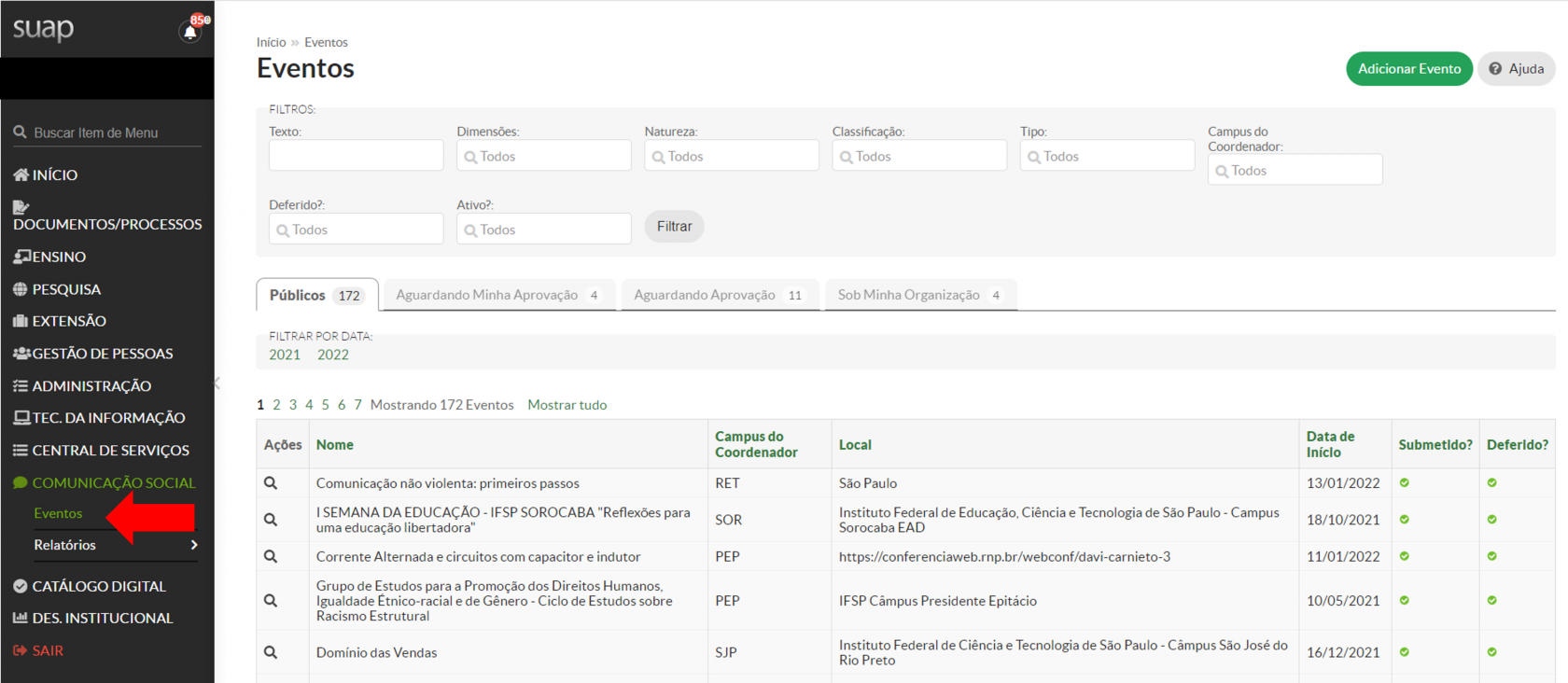
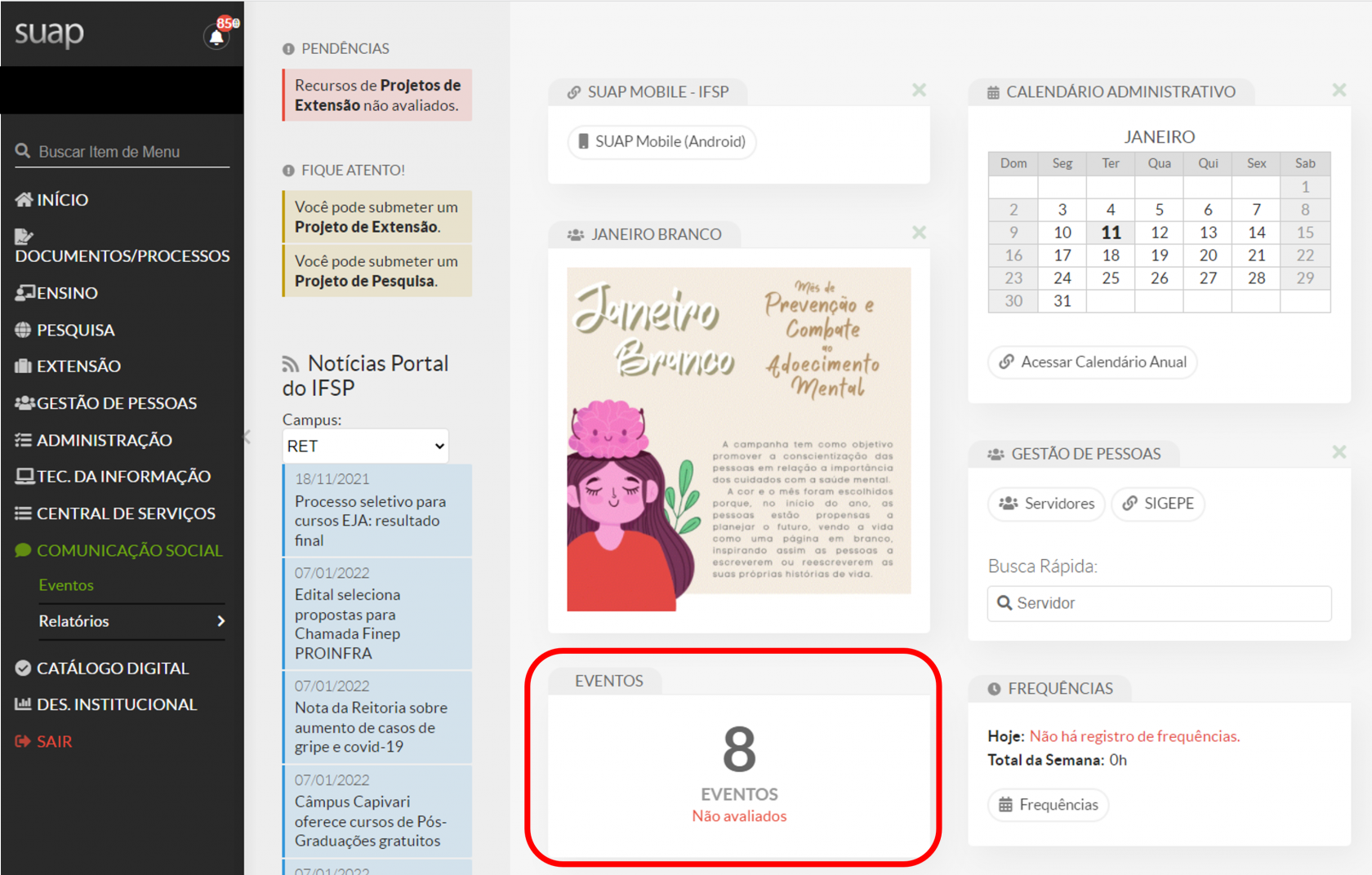
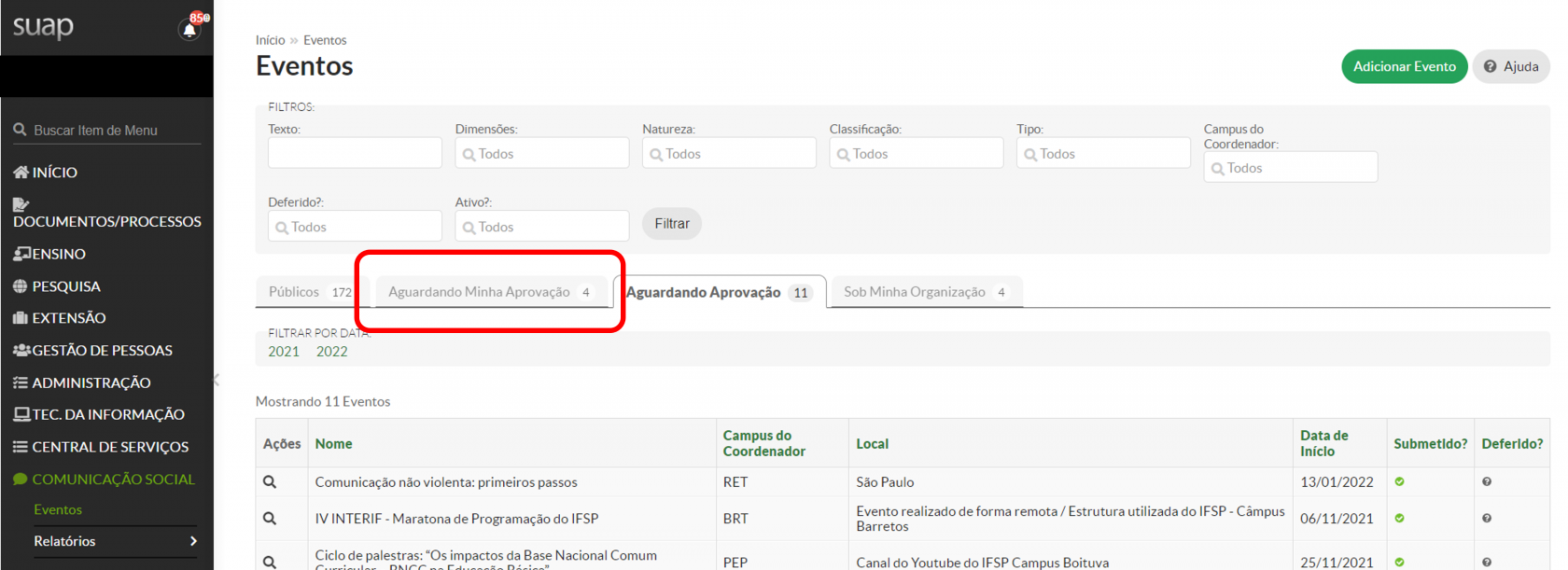
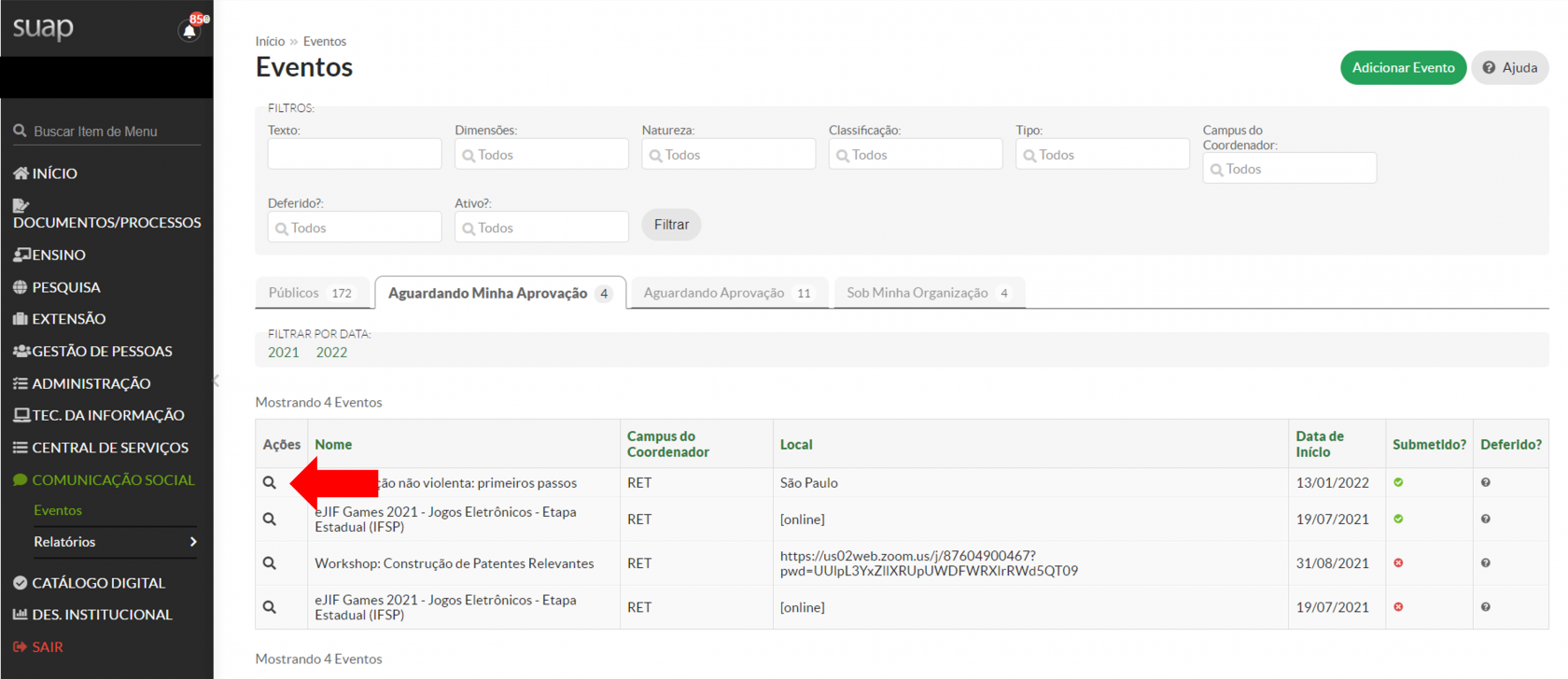


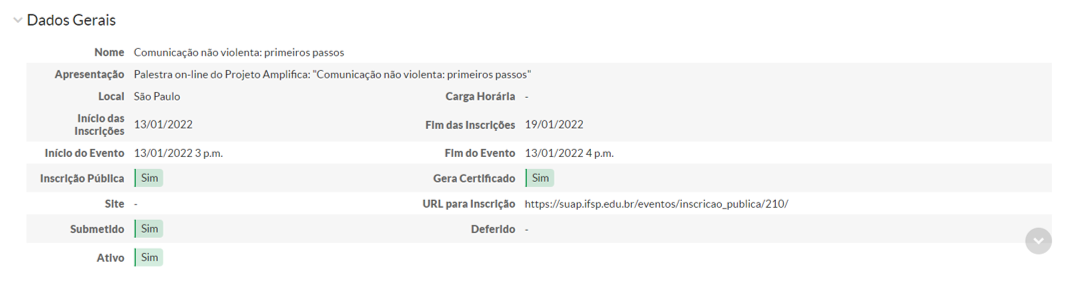



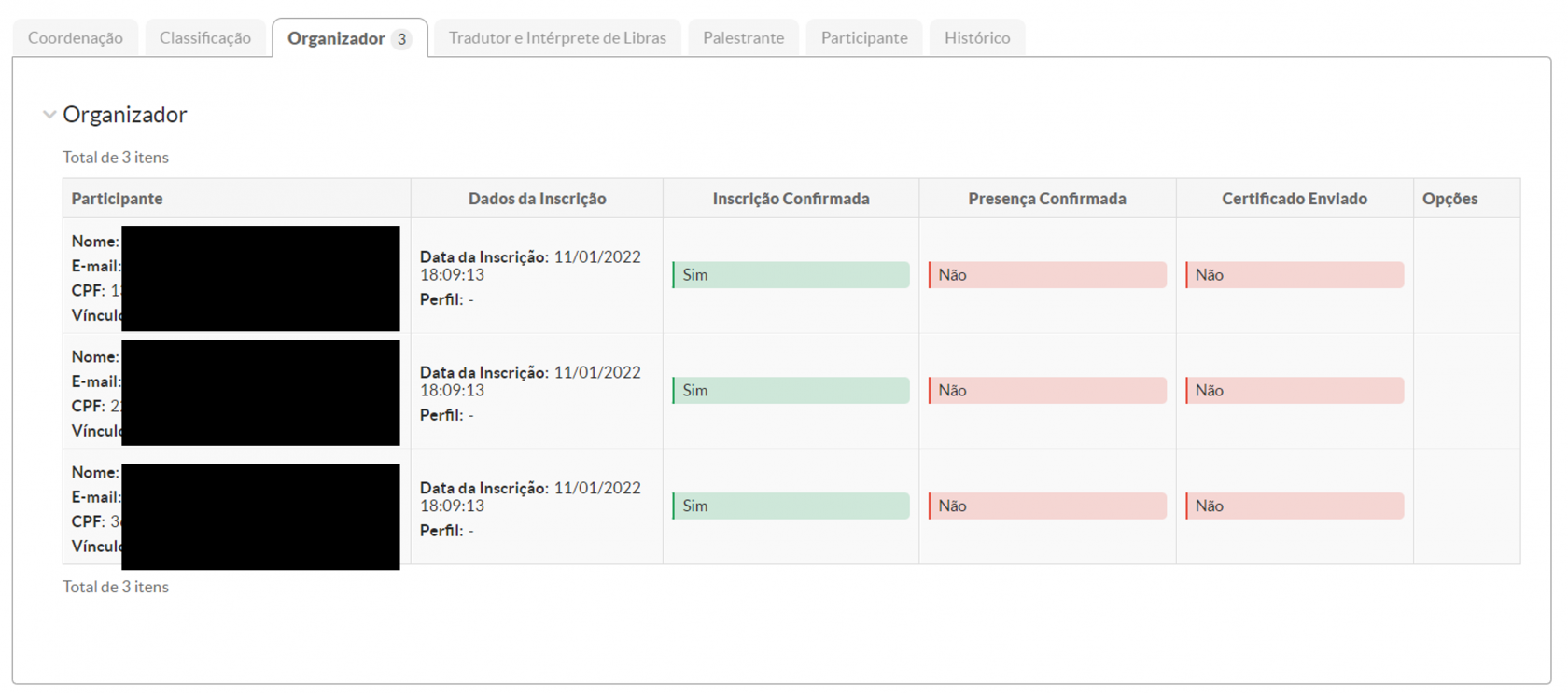




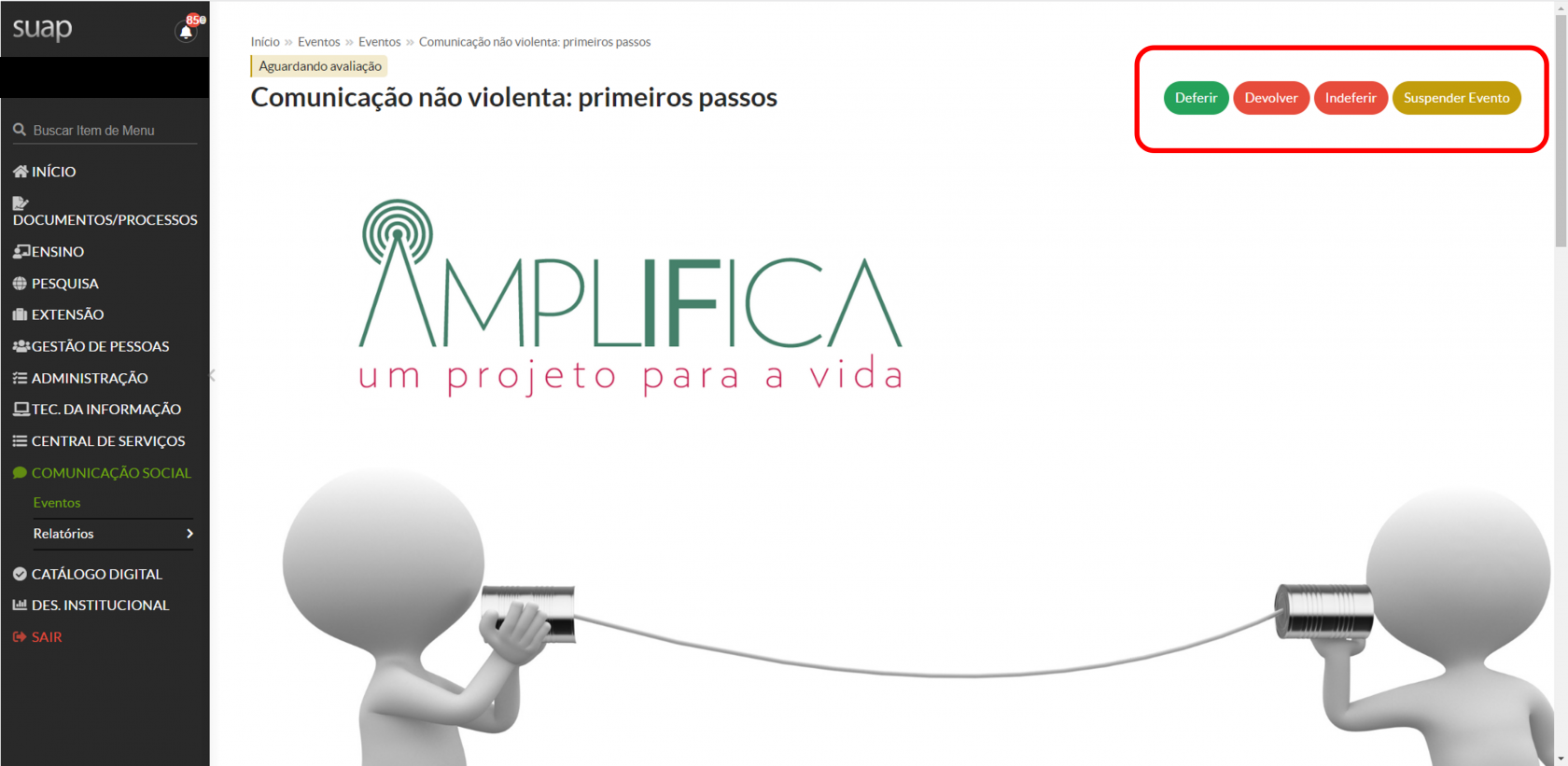
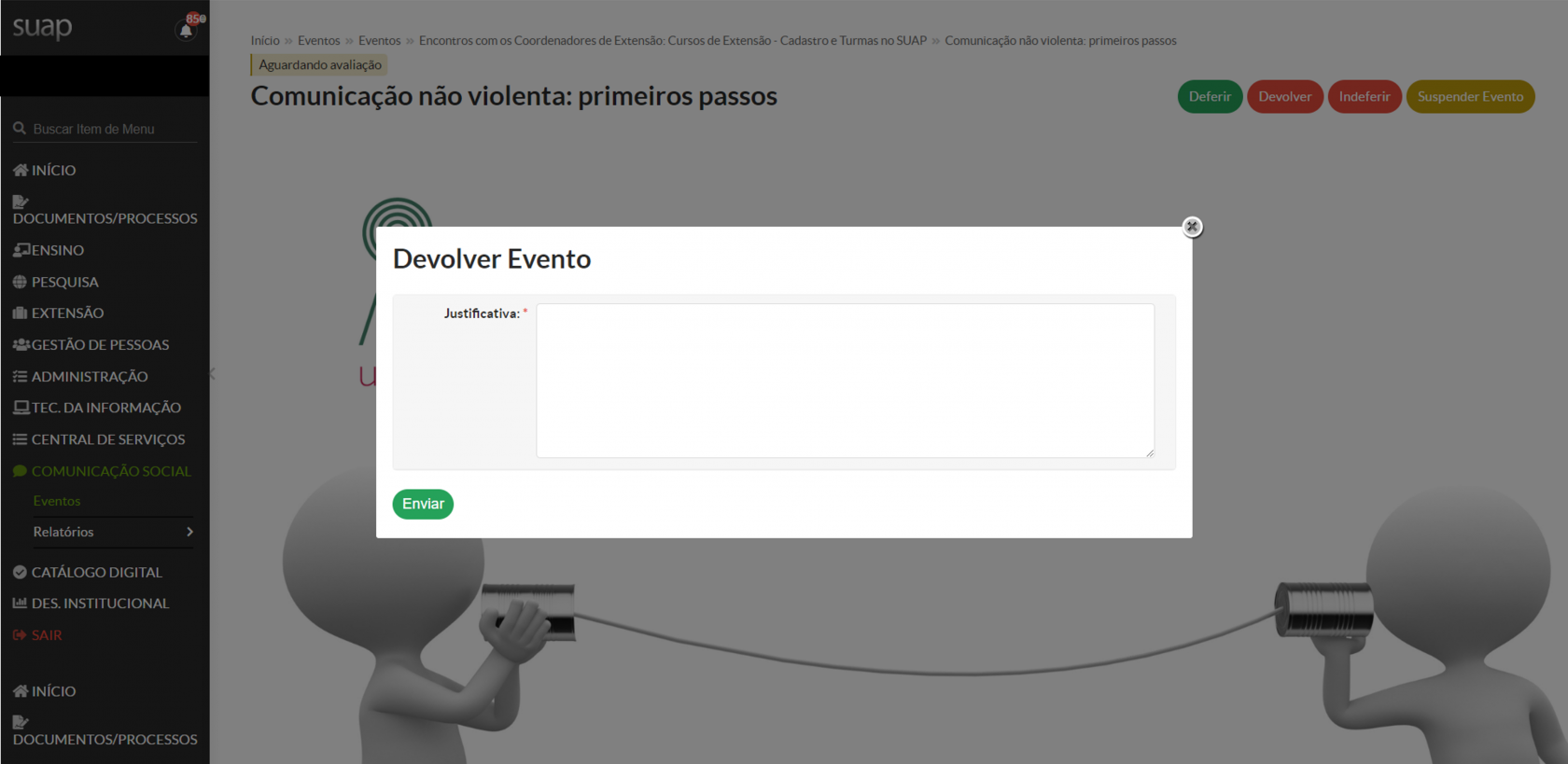
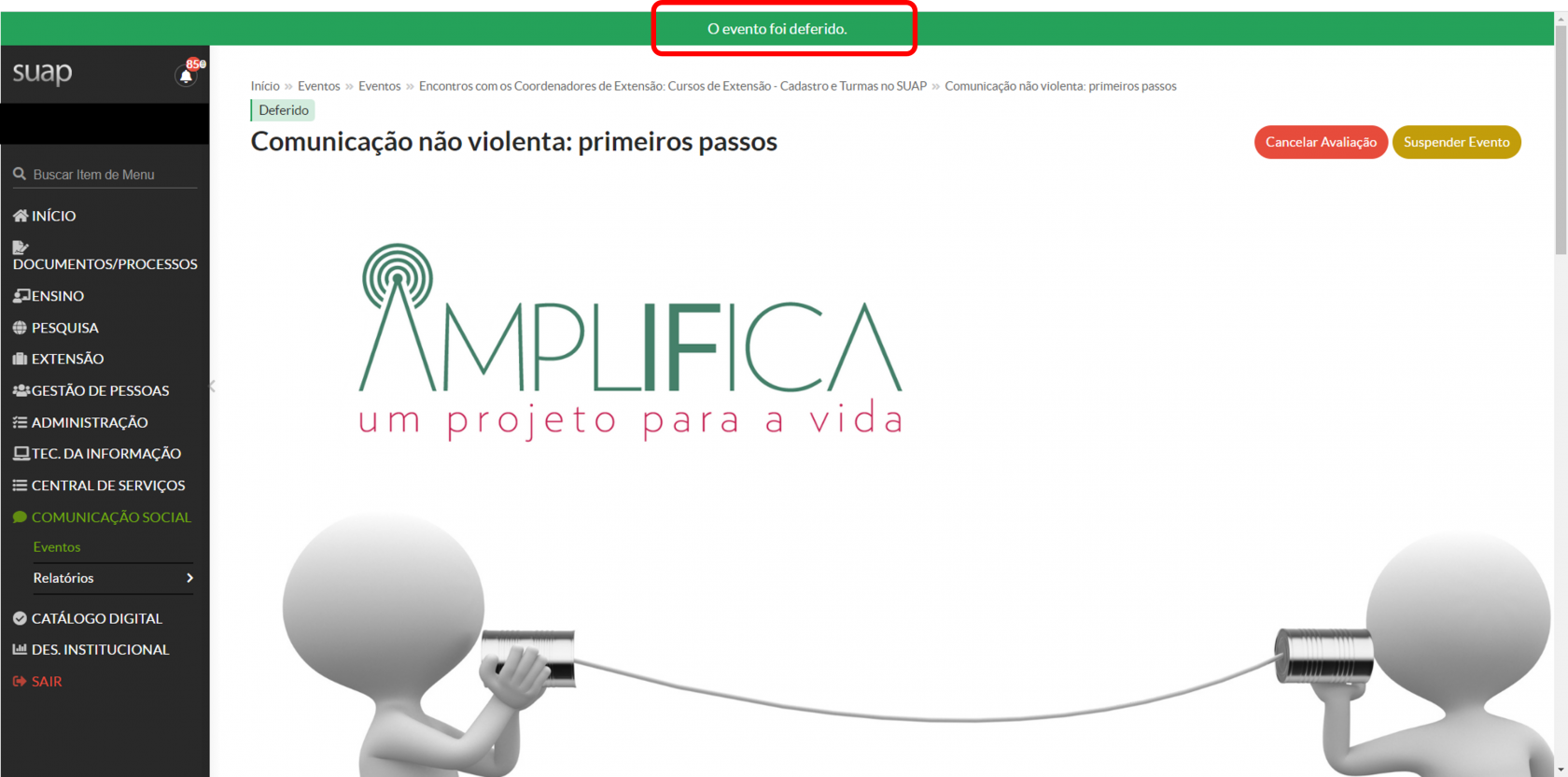
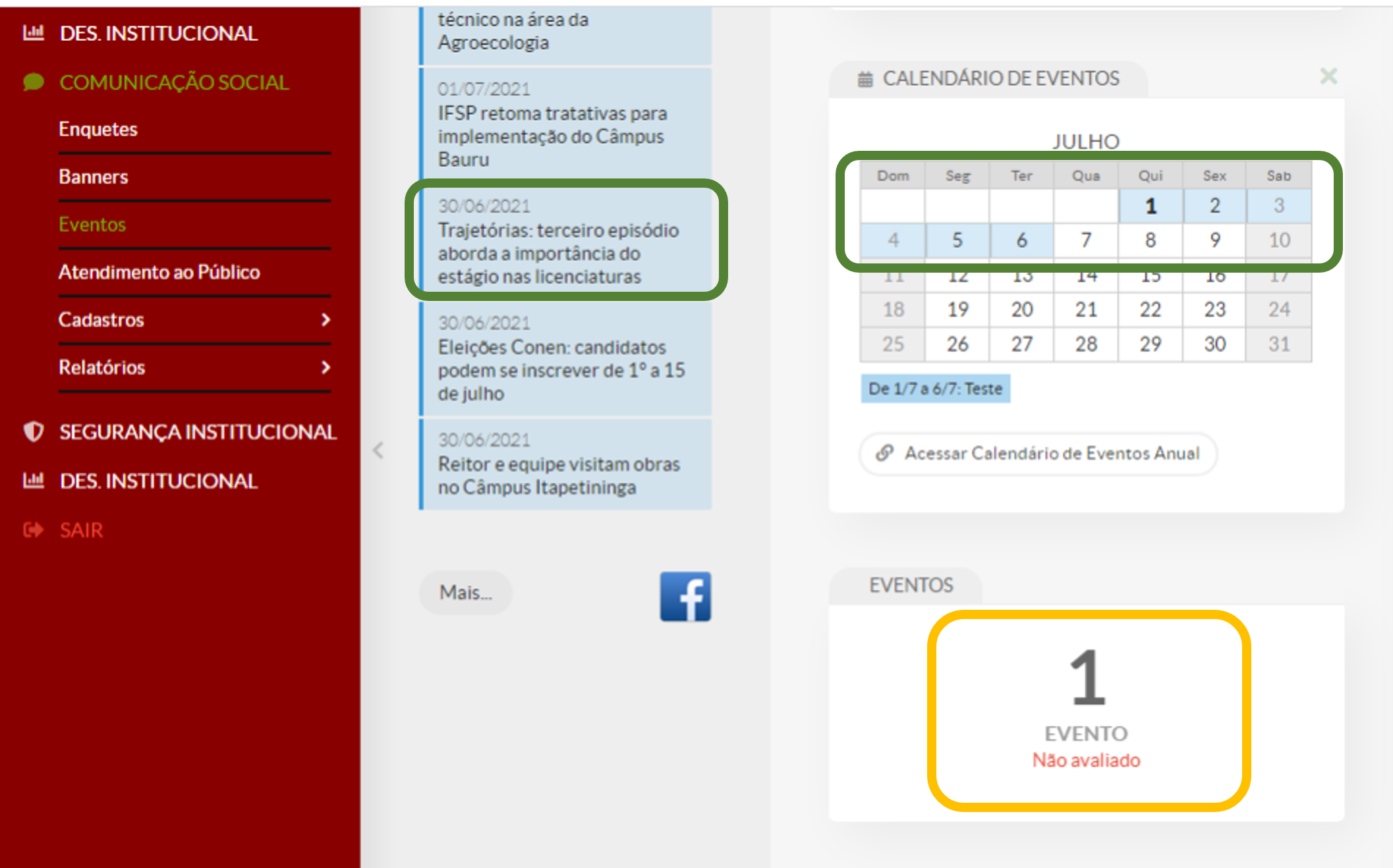
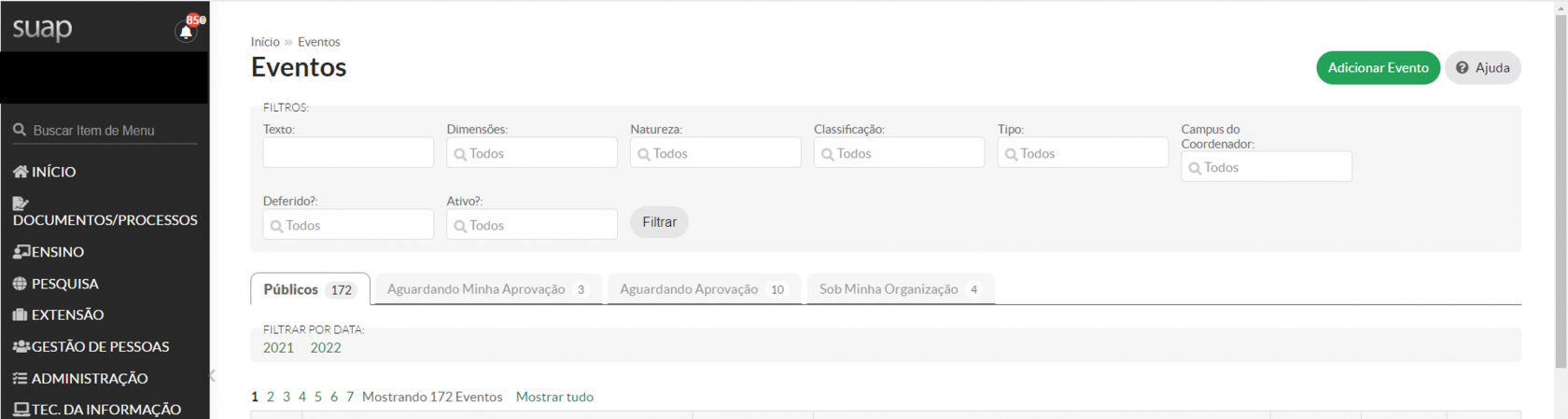
No comments to display
No comments to display